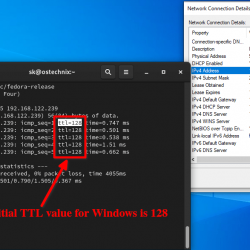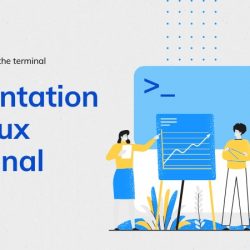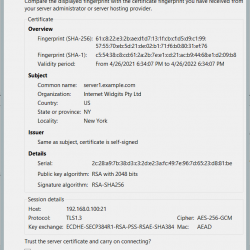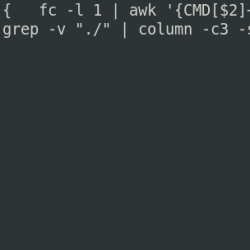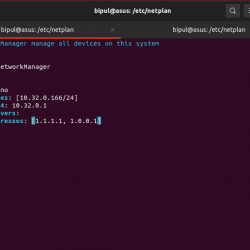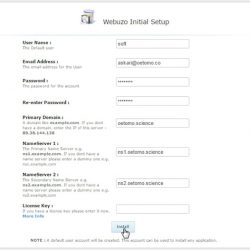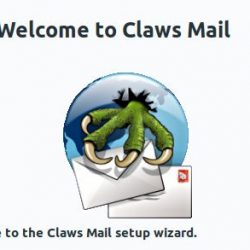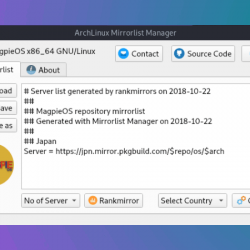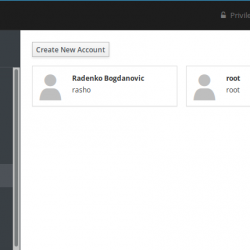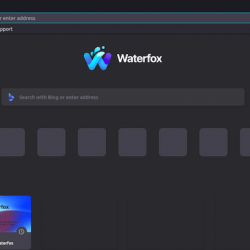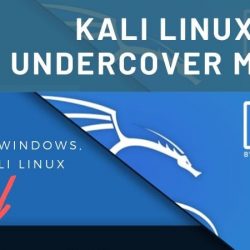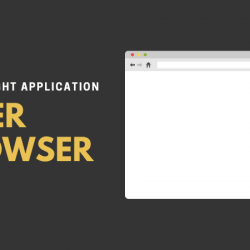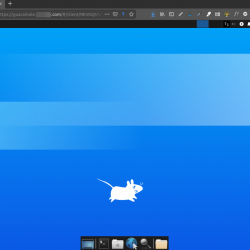在 Linux 上转换或调整图像大小很容易:您选择一个适合您需要的图像编辑器,然后按照一系列步骤执行这些操作。 但是,当您的图像编辑器不支持批处理操作时,就会出现问题,这是许多图像处理软件的情况。
但值得庆幸的是,有像 Converseen 这样的工具,它使在 Linux 中对图像执行批处理操作比看起来要容易得多。
让我们深入了解 Converseen,看看如何使用它在 Linux 上批量调整大小和转换图像。
什么是Converseen?
Converseen 是一款用于批量图像转换和调整大小的开源 GUI 软件。 它以 ImageMagick 为核心——一个流行的基于 CLI 的图像处理实用程序,支持 JPEG、JPEG-2000、PNG、SVG、DPX、EXR 等 100 多种图像文件格式——以促进批量图像处理。
使用 Converseen,您可以一次转换、调整大小、翻转和旋转一张或多张图像。 此外,如果您需要在线共享图像,您还可以压缩图像以减小其大小。
Converseen 特征
以下是 Linux 上可用的所有 Converseen 功能的列表:
- 批量图像转换
- 批量调整图像大小
- 批量图像重命名
- 旋转和翻转图像
- 压缩图像
- 能够将 PDF 转换为单个图像
如何在 Linux 上安装 Converseen
Converseen 在大多数主要的 Linux 发行版上都可用。 这是在您的机器上获取它的方法。
如果您使用的是 Debian 或 Ubuntu,请打开终端并运行以下命令来安装 Converseen:
sudo apt install converseen上 Fedora、CentOS 或 Red Hat Enterprise Linux (RHEL),使用:
sudo dnf install converseenArch Linux 或 Manjaro 用户可以通过以下方式安装 Converseen:
sudo pacman -Sy converseen如果您在计算机上使用任何其他 Linux 发行版,您可以通过 Flatpak 安装 Converseen。 为此,首先,确保您的系统支持 Flatpak。 为此,请打开终端并运行:
flatpak --version如果这返回一个版本号,则表明您的系统上存在 Flatpak,您可以继续安装 Converseen。 否则,请查看我们的 Flatpak 指南,首先将其安装到您的系统上。
安装好 Flatpak 后,运行以下命令安装 Converseen:
flatpak install flathub net.fasterland.converseenConverseen 首次运行
一旦你在你的 Linux 机器上安装了 Converseen,你就可以使用它了。
打开 应用 菜单,搜索 反对,并启动它。 Converseen 将通过其主屏幕向您打招呼,其中包含大量菜单和选项。
如您所见,此窗口分为两部分:在左侧,您有 操作面板,您可以从中选择要对图像执行的操作,在其右侧,有一个文件选择器窗口,可让您根据从左窗格中选择的操作设置图像属性。
此外,Converseen 中还有一个工具栏。 它位于顶部,包括以下选项 打开图像, 添加图片, 兑换, 删除图像, 移除所有, 查看, 和 选择所有.
如何使用 Converseen 批量转换图像
Converseen 的主要功能之一是能够一次批量转换图像。 因此,如果您有一堆图像,例如您希望转换为 JPG 的 PNG 格式,您只需选择适当的输出格式,Converseen 就会立即将它们转换。
以下是您需要执行的步骤:
- 点击 添加图片 工具栏中的按钮。
- 当这打开文件管理器时,导航到包含要转换的图像的文件夹,选择它们,然后单击 打开 将它们导入 Converseen。
- 点击 选择所有 工具栏中的按钮以选择您刚刚导入的所有图像。
- 点击旁边的下拉按钮 转换成 在下面 转换格式 并从列表中选择一种格式。
- 点击 图像设置 按钮访问压缩级别和插值设置。 根据您的喜好设置它们,然后单击 好的.
- 如果您尝试转换的图像具有透明背景,您可以选择勾选 替换透明背景 选项并为其背景选择一种新颜色。
- 最后,点击 兑换 工具栏中的按钮开始转换过程。
转换完成后,点击 打开目的地 中的按钮 地位 窗口,Converseen 将打开保存转换图像的目录。
如何使用 Converseen 一次批量调整多个图像的大小
与批量图像转换非常相似,Converseen 也适用于批量图像大小调整。 按照以下步骤学习如何在 Linux 上使用 Converseen 批量调整图像大小:
- 打开Converseen,点击 添加图片 并选择要调整大小的所有图像。
- 点击 选择所有 选择所有导入的图像进行操作。
- 点击 方面 左侧窗口中的选项卡并勾选 缩放图像 它下面的复选框。
- 单击下拉框,然后选择 像素 或者 % 作为您的首选单位。
- Enter 您在各自字段中的图像所需的宽度和高度。
- 勾选 保持纵横比 如果需要,可以选择。 我们建议您这样做以保持图像的原始外观完好无损。
- 点击 兑换 按钮开始操作。
Converseen 完成调整图像大小后,点击 打开目的地 按钮访问调整大小的图像。
在 Linux 上轻松进行批量图像处理操作
Converseen 是一个非常方便的工具,可以简化 Linux 上的批量图像大小调整和转换需求。 它有一个简单的界面,也很容易使用,因此您可以轻松地在不同格式之间转换多个图像或有效地调整它们的大小,同时保持它们的整体质量不变。
当然,图像转换和调整大小只是 Converseen 的两个用例,您可以使用该软件对图像进行旋转和翻转、压缩和更改分辨率。
或者,如果您只想一次重命名多个图像,还有其他一些方法可以有效地批量重命名 Linux 机器上的文件。